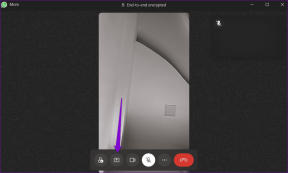7 būdai, kaip pataisyti „WhatsApp Web“, neatsisiunčiant failus
Įvairios / / November 29, 2021
„WhatsApp“ žiniatinklis yra su visomis svarbiomis mobiliųjų programų funkcijomis, įskaitant galimybę atsisiųsti failus. Ar tai būtų vaizdai, vaizdo įrašai, dokumentai, pvz., PDF, ir net garso failai, juos visus galima lengvai atsisiųsti. Tačiau kartais, kai bandome atsisiųsti vieną iš šių failų, „WhatsApp Web“ failų neatsisiunčia.

Nematote atsisiuntimo mygtuko arba spustelėję mygtuką nesukeliate jokio atsakymo. Tų pačių failų atsisiuntimas į mobilųjį įrenginį veikia gerai. Problema yra tik asmeniniame kompiuteryje. Taigi, ką žmogus daro tokioje situacijoje?
Nesijaudink. Čia rasite 7 geriausius patarimus, kaip išspręsti medijos failų neatsisiunčiant „WhatsApp Web“ problemą.
Pažiūrėkime juos.
1. Iš naujo paleiskite naršyklę ir kompiuterį
Pirmiausia turėtume pradėti nuo pagrindinio sprendimo, o vienas iš jų yra iš naujo paleisti naršyklę. Uždarykite naršyklę ir atidarykite ją dar kartą. Tada pabandykite atsisiųsti failus. Jei tai neišsprendžia problemos, taip pat iš naujo paleiskite kompiuterį.

2. Patikrinkite tinklo ryšį
Įsitikinkite, kad internetas kompiuteryje veikia tinkamai. Pabandykite naršyklėje atidaryti naują puslapį. Jei svetainė neįkeliama, yra tinklo problema. Iš naujo paleiskite modemą.
3. Patikrinkite datą ir laiką
Taip pat turėtumėte patikrinti datą ir laiką savo kompiuteryje. Įsitikinkite, kad jie tinkamai nustatyti. Norėdami tai padaryti sistemoje Windows, dešiniuoju pelės mygtuku spustelėkite laiką užduočių juostoje ir pasirinkite Koreguoti datą/laiką.

Tada įjunkite Nustatyti laiką automatiškai ir Nustatyti laiko juostą automatiškai. Naudokite mygtuką Sinchronizuoti dabar, kad sinchronizuoti laiką.

4. Iš naujo prijunkite „WhatsApp Web“.
Taip pat turėtumėte pabandyti dar kartą prisijungti prie „WhatsApp Web“. Norėdami tai padaryti, pirmiausia turite nuo jos atsijungti. Norėdami tai padaryti, atidarykite „WhatsApp Web“ ir spustelėkite trijų taškų piktogramą virš pokalbių sąrašo. Pasirinkite Atsijungti iš jo. Atsijungę būsite paprašyti dar kartą nuskaityti QR kodą. Tada pabandykite atsisiųsti failus.

5. Išjungti skelbimų blokatorius
Ar savo naršyklėje naudojate skelbimų blokavimo priemonę? Pabandykite jį išjungti. Jei išjungus skelbimų blokatorių problema išspręsta, tai yra jūsų kaltininkas. Tačiau jūs neturite jo išjungti visuose tinklalapiuose. Patikrinkite skelbimų blokavimo priemonės nustatymus ir baltąjį sąrašą web.whatsapp.com joje.
6. Išvalykite naršyklės talpyklą ir slapukus
Daug kartų problemą galima išspręsti išvalius naršyklės talpyklą ir slapukus. Tai atlikus nebus ištrinti atsisiųsti failai ar naršymo duomenys. Išvalys tik laikinus failus.
Čia papasakosime, kaip išvalyti talpyklą „Google Chrome“ naršyklėje.
1 žingsnis: Atidarykite „Google Chrome“ ir spustelėkite trijų taškų piktogramą viršuje. Tada pasirinkite Nustatymai.

2 žingsnis: Slinkite žemyn ir spustelėkite Išplėstinė. Tada spustelėkite Išvalyti naršymo duomenis.

3 veiksmas: pažymėkite žymimąjį laukelį šalia „Slapukai ir kiti svetainės duomenys“ ir „Talpykloje saugomi vaizdai ir failai“. Tada paspauskite mygtuką Išvalyti duomenis.

4 veiksmas: Uždarykite naršyklę ir vėl prisijunkite prie „WhatsApp“.
7. Tinkamai atsisiųskite medijos failus iš „WhatsApp Web“.
Jei nė vienas iš aukščiau paminėtų būdų neveikia, įsitikinkite, kad tinkamai atsisiunčiate failus.
Kaip atsisiųsti nuotraukas ir vaizdo įrašus iš WhatsApp Web
Norėdami atsisiųsti bet kokio tipo nuotraukas, pvz JPG, PNGir kt. iš „WhatsApp Web“, atidarykite pokalbį „WhatsApp Web“, iš kur norite atsisiųsti vaizdą. Pastebėsite, kad vaizdas jau pasiekiamas jums nespustelėjus jokio mygtuko. Tačiau jis dar neatsisiųstas. Norėdami tai padaryti, spustelėkite paveikslėlį, kad jį peržiūrėtumėte. Tada spustelėkite atsisiuntimo piktogramą viršuje.

Arba taip pat galite dešiniuoju pelės mygtuku spustelėti vaizdą ir naudoti parinktį „Išsaugoti vaizdą kaip“. Atsidarys dialogo langas Įrašyti kaip. Norėdami atsisiųsti vaizdą, spustelėkite Išsaugoti.
Pastaba: Pagal numatytuosius nustatymus visi iš WhatsApp Web atsisiųsti failai bus pasiekiami jūsų kompiuterio aplanke Atsisiuntimai.
Vaizdo įrašų veiksmai taip pat yra tokie patys. Vienintelis skirtumas yra tas, kad reikia šiek tiek palaukti, kol paspausite atsisiuntimo mygtuką. Iš pradžių mygtukas bus pilkas. Leiskite įkelti vaizdo įrašą, kad mygtukas veiktų.
Kaip atsisiųsti PDF ir kitus dokumentus iš WhatsApp Web
Atsisiųsti PDF ar kitus dokumentus iš WhatsApp Web paprasta. Tiesiog vieną kartą spustelėkite PDF failą. Bus atidarytas dialogo langas Įrašyti kaip. Pasirinkite atsisiuntimo vietą ir paspauskite mygtuką Išsaugoti.

Kaip atsisiųsti garso įrašą iš WhatsApp Web
Norėdami tai padaryti, pirmiausia spustelėkite rodyklę žemyn, esančią kairėje garso klipo pusėje. Jis pasikeis į paleidimo piktogramą. Tada užveskite pelės žymeklį ant garso klipo ir paspauskite mažą rodyklę žemyn. Meniu pasirinkite Atsisiųsti.

Papildomas patarimas: kaip atsisiųsti kelias nuotraukas iš „WhatsApp Web“.
„WhatsApp Web“ negalite pasirinkti kelių vaizdų. Norėdami atsisiųsti kelias nuotraukas iš „WhatsApp Web“, turėsite naudoti „Chrome“ plėtinį.
„Chrome“ plėtinys, kurį siūlome naudoti, yra „Image Downloader“. Tai padės jums atsisiųsti keli vaizdai iš svetainių kaip ir Pinterest.
Įdiekite „Image Downloader“.
Kai plėtinys bus pridėtas prie „Chrome“, atidarykite pokalbį „WhatsApp Web“ naudodami kelis vaizdus. Tada viršutinėje juostoje spustelėkite „Image Downloader“ plėtinį. Bus rodomi visi pokalbyje galimi vaizdai. Pasirinkite paveikslėlius, kuriuos norite atsisiųsti, spustelėdami juos. Tada paspauskite mygtuką Atsisiųsti.

Bus rodomas įspėjamasis pranešimas. Pasirinkite Ne. Tai atlikus visi vaizdai bus atsisiųsti vienu ypu. Jei spustelėsite Taip, jūsų bus paprašyta pasirinkti kiekvienos nuotraukos atsisiuntimo vietą.

„WhatsApp“ bėdų šalinimas
Tikimės, kad pirmiau minėti sprendimai būtų ištaisę medijos failus, ypač su problema „vaizdai ir vaizdo įrašai neatsisiunčiami“ „WhatsApp Web“. Jei problema išlieka, atsisiųskite „WhatsApp“ programą „Windows“ ir „Mac“. Speciali programa leis atsisiųsti failus be jokių problemų.
Kitas: Spartieji klavišai yra naudingi. Kodėl nenaudojus jų ir „WhatsApp“? Peržiūrėkite šiuos 15 „WhatsApp Web“ nuorodų.